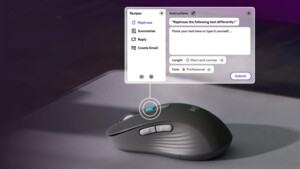Hi,
Ich hab die Maus schon recht lange und nach der Gewöhnungsphase eigentlich keine Probleme damit gehabt. Vor 3 Stunden hat sie aber plötzlich ihre Default-Einstellungen wieder angenommen ---> Falsche Zeigergeschwindigkeit, Tastenzuordnung.
In Setpoint waren aber immer noch meine Einstellungen angezeigt. Ich habe alles deinstalliert/geupdatet/reinstalliert. In Setpoint werden immer noch meine Einstellungen dargestellt, aber die Maus führt die Default-Einstellung aus :/
Ich habe meine Einstellungen neueingegeben und zumindest die Zeigergeschwindigkeit verändern können. Die Tasten sind aber immer noch Murks.
Einen USB-Portwechsel hab ich auch versucht.
Gestern habe ich die Graphikkartentreiber aktualisiert und heute morgen Firefox 3 installiert. Der Rechner lief dann aber den ganzen Tag, ohne dass die Maus gesponnen hätte...
Hat einer von euch noch ne Idee?
Ich hab die Maus schon recht lange und nach der Gewöhnungsphase eigentlich keine Probleme damit gehabt. Vor 3 Stunden hat sie aber plötzlich ihre Default-Einstellungen wieder angenommen ---> Falsche Zeigergeschwindigkeit, Tastenzuordnung.
In Setpoint waren aber immer noch meine Einstellungen angezeigt. Ich habe alles deinstalliert/geupdatet/reinstalliert. In Setpoint werden immer noch meine Einstellungen dargestellt, aber die Maus führt die Default-Einstellung aus :/
Ich habe meine Einstellungen neueingegeben und zumindest die Zeigergeschwindigkeit verändern können. Die Tasten sind aber immer noch Murks.
Einen USB-Portwechsel hab ich auch versucht.
Gestern habe ich die Graphikkartentreiber aktualisiert und heute morgen Firefox 3 installiert. Der Rechner lief dann aber den ganzen Tag, ohne dass die Maus gesponnen hätte...
Hat einer von euch noch ne Idee?